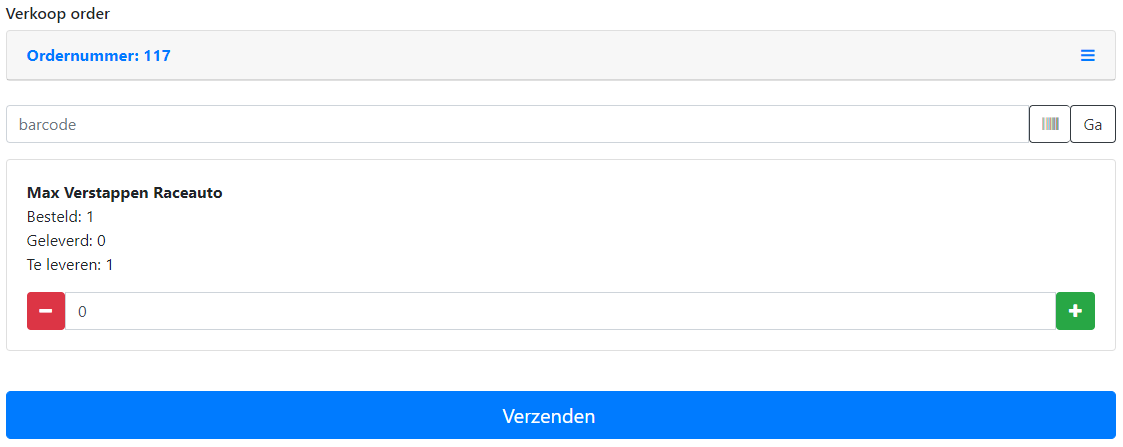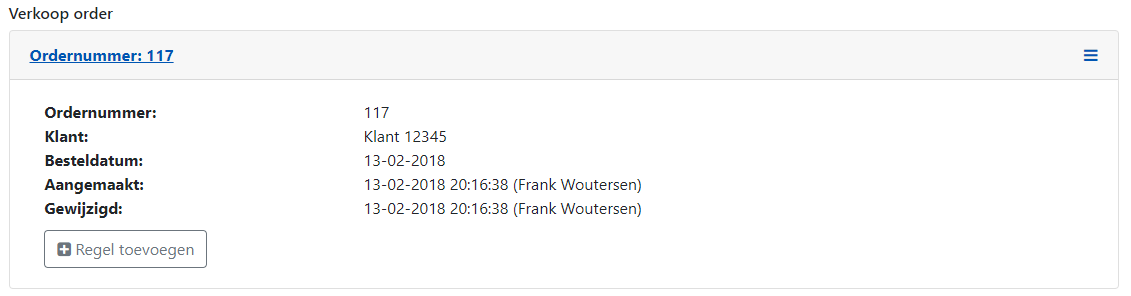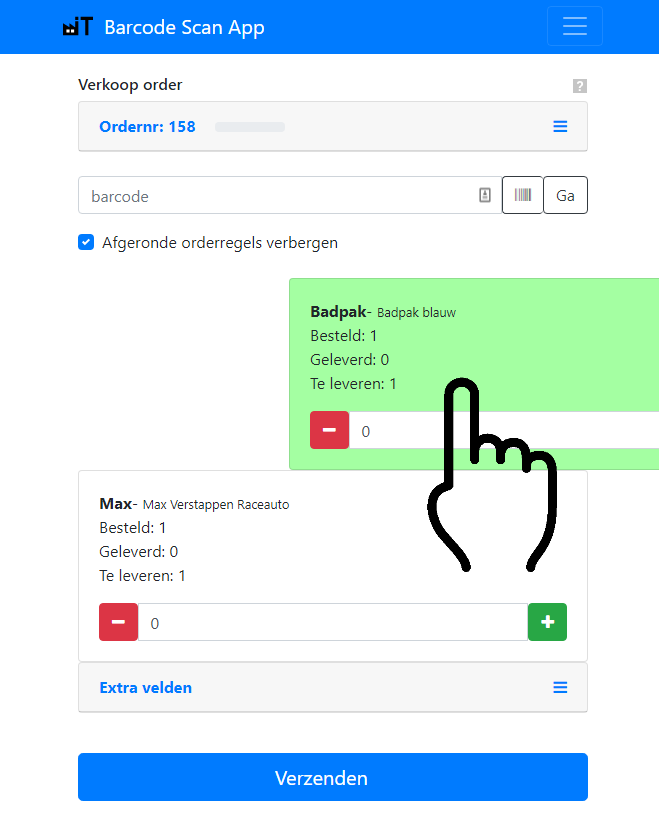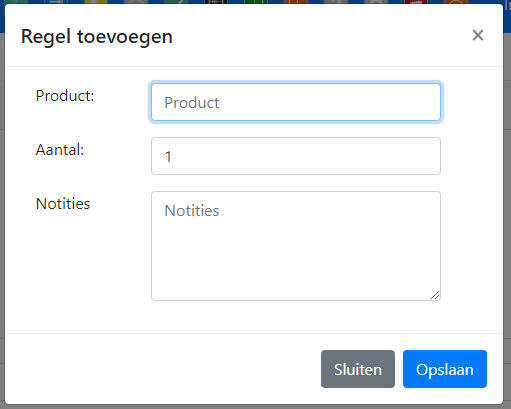Verwerk uw verkoop orders snel met de Barcode Scan App voor Exact Online.
Log in en klik op de “Uit” knop:
Vervolgens verschijnt er een lijst met alle nog niet uitgeleverde verkooporders:
Deze lijst is te sorteren door op de tabelkoppen te drukken.
Of filter de lijst door in het barcode veld te gebruiken:
- Voer het ordernummer in en druk op Ga
- Voer een productnaam in (na 2 karakters verschijnen de beschikbare producten)
- Gebruik de barcode scanner om een productbarcode te scannen (barcode knop of barcode scanner)
Selecteer een verkoop order uit de lijst door er op te klikken.
Vervolgens verschijnt de verkooporder:
Door te klikken op de hamburger: ![]() verschijnt er extra informatie over de verkooporder:
verschijnt er extra informatie over de verkooporder:
Per orderregel zijn de producten vervolgens weergegeven:
Per verkoop orderregel zijn de volgende punten te zien:
- Productnaam
- Aantal bestelde artikelen
- Al uitgeleverde artikelen
- Het aantal artikelen wat nog uitgeleverd moet worden
- Aantal selectie voor het aantal uit te leveren producten
Er zijn een aantal verschillende manieren om het aantal producten te wijzigen:
Barcode scannen
Scan de barcode van het product om er 1 bij op te tellen.
Plus of min knop
Gebruik de plus en min knop om het aantal producten te wijzigen:
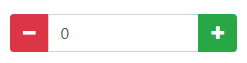
Of geeft direct het aantal in door op het getal te drukken.
Dubbel klik
Dubbelklik op het product om het volledige aantal producten over te nemen. Wanneer je op het product dubbelklikt worden het aantal te leveren producten overgenomen. Wanneer het aantal en het aantal te leveren producten aan elkaar gelijk is verkleurt het product groen.
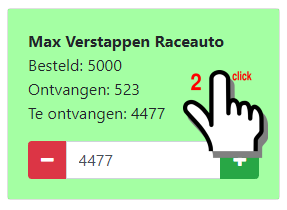
Swipe
Swipe de orderregel naar rechts om het volledige aantal producten over te nemen. Wanneer je de orderregel naar rechts swipet worden het aantal te leveren producten overgenomen. Wanneer het aantal en het aantal te leveren producten aan elkaar gelijk is verkleurt het product groen.
Is een product manco en wil je deze orderregel uit beeld hebben? Swipe de orderregel dan naar links tot hij rood verkleurt. De orderregel zal dan uit beeld verdwijnen als je het vinkje bij “Afgeronde orderregels verbergen” hebt aangezet.
Selecteer het aantal artikelen wat wordt uitgeleverd en druk vervolgens op verzenden:
Na het drukken op de knop wordt via de Exact Online Api het aantal uitgeleverde producten op verkooporder geboekt. Hierdoor is de voorraad direct bijgewerkt in Exact Online.
Na het zien van de volgende boodschap is de verkooporder bijgewerkt in Exact Online.
Extra regels toevoegen
Het kan soms handig zijn om extra regels toe te voegen aan een verkooporder. Bijvoorbeeld wanneer vooraf niet direct bekend is welke producten uitgeleverd moeten worden. Bijvoorbeeld bij reparatiewerkzaamheden in autogarages is vooraf niet bekend welke producten gebruikt gaan worden. Een medewerker kan dan zelf grijpvoorraad van producten toevoegen aan de verkooporder. Zodoende krijg de klant altijd een goede factuur van de producten die zijn toegepast.
Om een extra regel toe te voegen aan de verkooporder klik je op de hamburger: ![]() verschijnt er extra informatie over de verkooporder:
verschijnt er extra informatie over de verkooporder:
Druk vervolgens op de knop “Regel toevoegen”:
Er verschijnt vervolgens een pop-up waarin een product geselecteerd kan worden die vervolgens wordt toegevoegd aan de verkoop order:
Selecteer hier het product, aantal en voeg eventueel een notitie toe en druk op “opslaan”.
Vervolgens is er een extra regel aan de verkooporder toegevoegd. De artikelen zijn dan nog niet afgeboekt van de voorraad. Wanneer de artikelen ook daadwerkelijk uit de voorraad worden gepakt kan de ingevoegde regel zoals hierboven beschreven worden verwerkt.